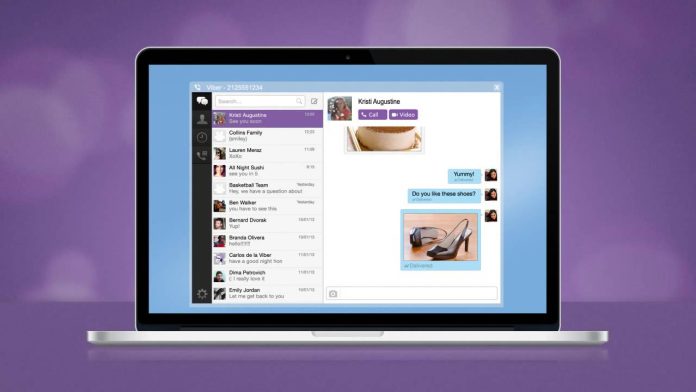Razmišljate kako instalirati Viber na računalu? Ova popularna aplikacija omogućava vam slanje poruka i obavljanje poziva s jednostavnošću korištenja računala. Uz nekoliko jednostavnih koraka, možete imati Viber na svom računalu i povezati se s prijateljima i obitelji.
Korištenje Vibera na računalu ne samo da povećava produktivnost nego i omogućava bolju preglednost poruka. Mnogi korisnici preferiraju verziju za desktop zbog većeg ekrana i mogućnosti korištenja tipkovnice. Pročitajte dalje kako biste saznali više o instalaciji Vibera na računalo.
1. Preuzimanje instalacijske datoteke s Viber web stranice
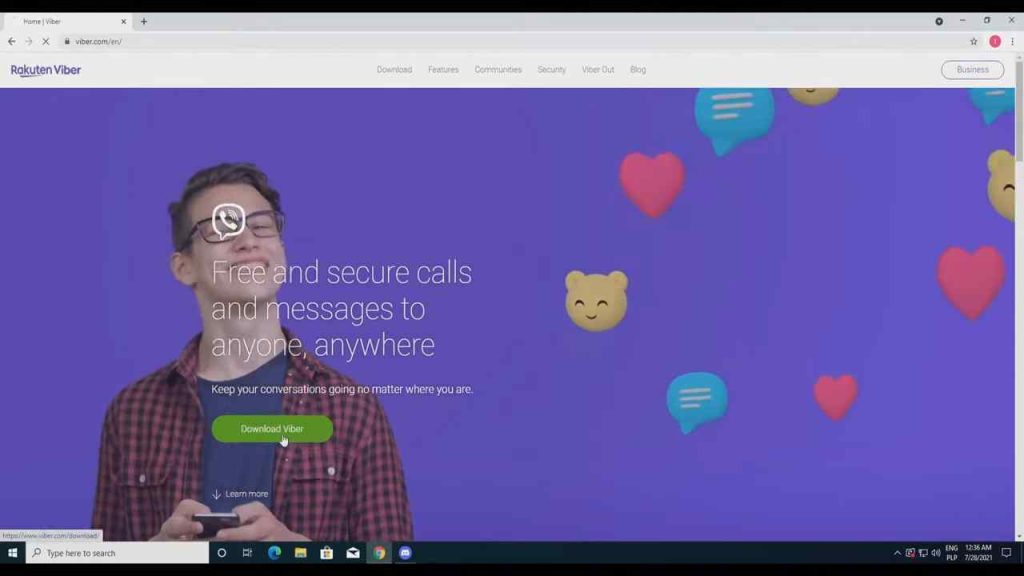
Prvi korak u instalaciji Vibera na računalu je preuzimanje instalacijske datoteke. Posjetite službenu Viber web stranicu koristeći svoj internet preglednik. Na početnoj stranici pronađite opciju za preuzimanje aplikacije.
Odaberite verziju za Windows računalo. Kliknite na gumb za preuzimanje da biste započeli proces. Nakon klika na gumb za preuzimanje, vaš preglednik će vas možda pitati želite li spremiti datoteku. Neka se datoteka preuzme na vaše računalo.
Preuzeta datoteka će se najčešće zvati “ViberSetup.exe”. U nekim slučajevima, naziv datoteke može varirati, no to je obično standardni naziv za Viber instalaciju. Kada preuzimanje završi, idite do foldera gdje se datoteka nalazi.
Dvostruki klik na preuzetu datoteku pokreće proces instalacije. Sada će se pojaviti dijaloški okvir koji vas pita želite li pokrenuti ovu datoteku. Kliknite “Run” ili “Pokreni” kako bi započeli instalaciju Vibera na vašem računalu.
Nakon što pokrenete instalacijsku datoteku, slijedite upute koje se pojavljuju na ekranu. Proces instalacije obično traje nekoliko minuta, ovisno o brzini vašeg računala i internetske veze.
Viber će provjeriti imate li već instaliranu aplikaciju na vašem telefonu. Ako nemate, možda ćete morati instalirati i aplikaciju na telefonu prije no što nastavite sa softverom za računalo.
Nakon uspješnog preuzimanja i instalacije, moći ćete koristiti Viber na svom računalu kako bi ostali povezani s prijateljima i obitelji.
2. Odaberi operativni sustav (Windows ili MacOS)
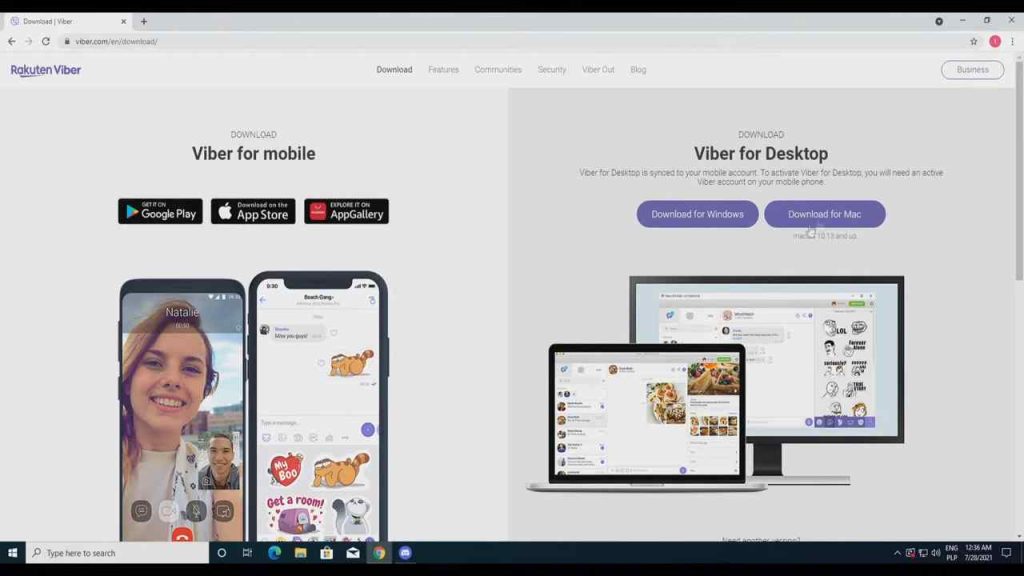
Prije nego započnete s instalacijom Vibera na računalu, važno je odabrati operativni sustav koji koristite. Viber podržava Windows i MacOS, pa ćete morati preuzeti verziju aplikacije koja je kompatibilna s vašim operativnim sustavom. Proces instalacije može se razlikovati ovisno o sustavu koji koristite.
Ako koristite Windows, Viber podržava različite verzije sustava, uključujući Windows 7, Windows 8, Windows 10, i Windows 11. Prvo, posjetite službenu Viber web stranicu i preuzmite inačicu koja odgovara vašoj verziji Windowsa. Nakon preuzimanja, otvorite instalacijsku datoteku i slijedite upute na ekranu kako biste završili instalaciju.
Za one koji koriste MacOS, Viber podržava različite verzije MacOS-a. Kao i kod Windowsa, prvo posjetite službenu Viber web stranicu i preuzmite odgovarajuću inačicu za MacOS. Nakon preuzimanja, otvorite instalacijsku datoteku i povucite aplikaciju u mapu „Applications“. Zatim je pokrenite kako biste finalizirali instalaciju.
Nakon što ste preuzeli i instalirali aplikaciju na računalu, Viber će vas pitati koristite li već Viber na mobitelu. Ako je odgovor da, unesite broj mobitela i aktivacijski kod koji ćete primiti putem SMS poruke. Ovaj korak je važan jer je Viber povezan s vašim brojem mobitela, što omogućava sinkronizaciju između vašeg mobitela i računala.
Ako nemate mobitel ili ne koristite Viber na mobitelu, postoje dodatne opcije za aktivaciju. No, većina korisnika će koristiti svoj broj mobitela za aktivaciju, što je najjednostavniji i najbrži način za pokretanje Vibera na računalima s Windowsom i MacOS-om.
Pratite ove korake, i Viber će uskoro biti spreman za korištenje na vašem računalu. Bez obzira koristite li Windows ili MacOS, proces je vrlo sličan i intuitivan. Samo se pobrinite da imate aktivan broj mobitela za dovršavanje instalacije.
3. Instalacija
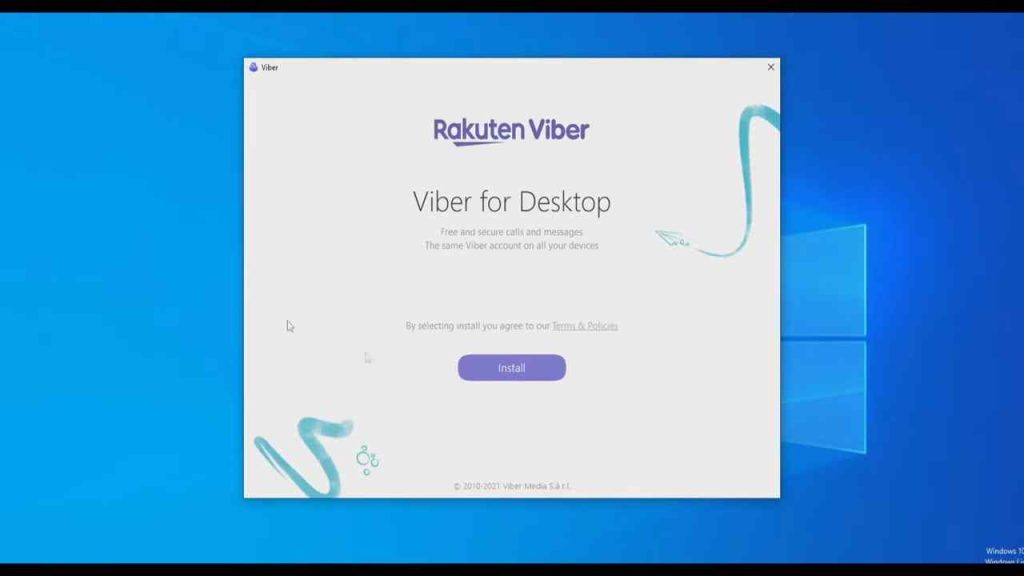
Instalacija Vibera na računalo je jednostavan proces koji se može obaviti u nekoliko koraka. Prvo, potrebno je posjetiti Viberovu službenu web stranicu. Na toj stranici pronaći ćete link za preuzimanje verzije aplikacije za vaše računalo, bilo da koristite Windows, Mac, ili Linux. Klikom na taj link, započet će preuzimanje instalacijskog paketa.
Nakon preuzimanja, otvorite instalacijski paket. Pojavit će se čarobnjak za instalaciju koji će vas voditi kroz proces. Kliknite na “Next” za početak instalacije. Prikazat će se uvjeti korištenja, koje trebate pročitati i prihvatiti prije nastavka. Nakon prihvaćanja, proces instalacije će se nastaviti automatski.
Sljedeći korak uključuje pokretanje aplikacije nakon što je instalacija dovršena. Kada prvi put otvorite Viber na računalu, aplikacija će vas tražiti da unesete svoj broj mobitela. Važno je napomenuti da je za aktivaciju Vibera na računalu potrebno imati valjani broj mobitela. Nakon unosa broja, dobit ćete SMS s kodom za verifikaciju.
Unesite kod u aplikaciju kako bi se dovršila verifikacija. Nakon uspješne verifikacije, aplikacija će se automatski sinkronizirati s vašim mobilnim uređajem, preuzeti vaše kontakte i poruke. Vaš Viber je sada spreman za korištenje na računalu!
Ako nemate pametni telefon, postoji i opcija korištenja emulatora. Preuzmite emulator poput Bluestacksa i instalirajte ga. Zatim unutar emulatora preuzmite i instalirajte Viber. Proces je sličan kao na stvarnom telefonu. Na ovaj način možete koristiti Viber na računalu bez potrebe za pametnim telefonom.
4. Skeniraj QR kod
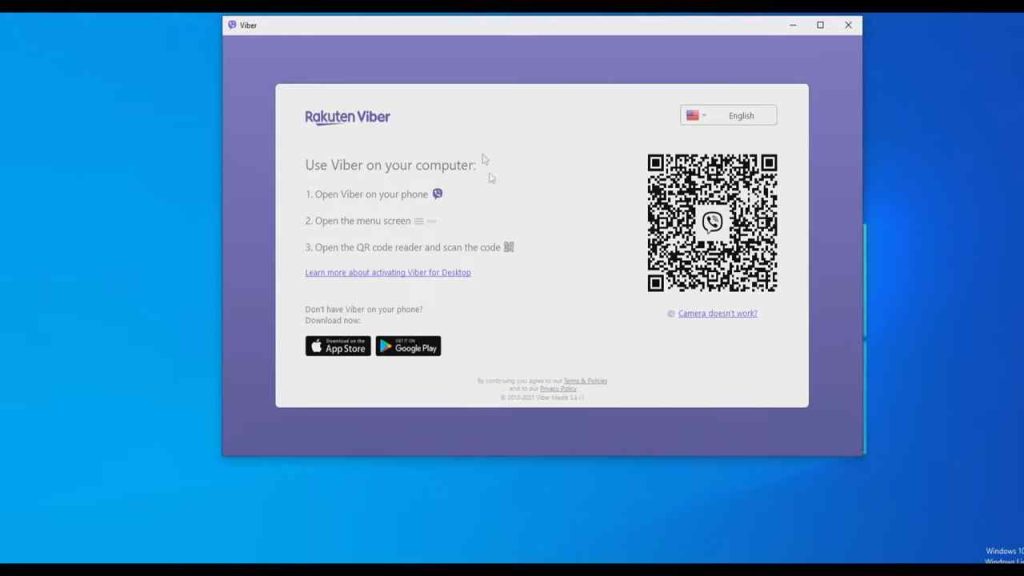
Nakon što ste pokrenuli Viber na svom računalu, slijedeći korak je skeniranje QR koda. Prvo, trebate se pobrinuti da imate Viber aplikaciju instaliranu i otvorenu na svom pametnom telefonu. Ako je nemate, preuzmite aplikaciju iz Play Store-a (za Android) ili App Store-a (za iOS).
Otvorite Viber na mobitelu i u opcijama odaberite skeniranje QR koda. Na računalu, na glavnom ekranu Vibera pojavit će se veliki QR kod koji treba skenirati mobitelom. Usmjerite kameru mobitela prema QR kodu na ekranu računala.
Kada kamera prepozna kod, pričekajte nekoliko trenutaka da se provede autorizacija. Nakon što je kod uspješno skeniran, automatski će se postaviti veza između vašeg pametnog telefona i Vibera na računalu.
Sada je Viber na vašem računalu spreman za korištenje. Moći ćete slati poruke, pozivati i koristiti sve opcije koje su inače dostupne na pametnom telefonu. Sve poruke i kontakti automatski će se sinkronizirati između uređaja.
Za dodatnu sigurnost, obavezno provjerite imate li instaliran najnoviji softver na oba uređaja kako bi sve funkcioniralo bez problema. Skeniranje QR koda je brz i jednostavan način za pokretanje Vibera na računalu, čineći komunikaciju još praktičnijom.
5. Odobri drugi uređaj
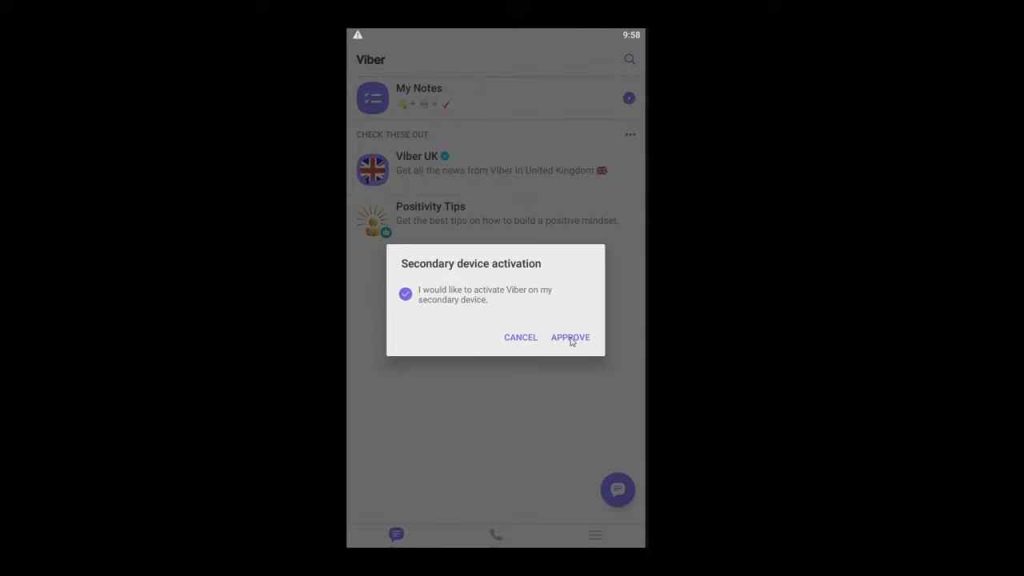
Nakon što je Viber instaliran na računalo, potrebno je odobriti uređaj kako biste mogli koristiti aplikaciju. Ovaj proces osigurava sigurno povezivanje između računa na mobitelu i računalu.
Prvi korak je otvaranje Viber aplikacije na računalu. Kada otvorite aplikaciju, Viber će vas tražiti da povežete uređaj s vašim mobilnim telefonom.
Na ekranu će se pojaviti QR kod. Sada trebate otvoriti Viber na svom pametnom telefonu. Uđite u Postavke i pronađite opciju “QR skener”.
Usmjerite svoj telefon prema QR kodu na ekranu računala. Ako je skeniranje uspješno, primit ćete obavijest na oba uređaja.
Kliknite na “Odobri” na svom mobitelu kako biste završili proces. Nakon toga, vaš računar je povezan s vašim Viber računom.
Ovaj proces omogućava sinhronizaciju poruka i poziva između računala i mobilnog telefona.
Ako imate problema sa skeniranjem QR koda, provjerite jesu li oba uređaja povezana na internet. Također, osigurajte da koristite najnoviju verziju Vibera na oba uređaja.
Jednom kada je uređaj odobren, moći ćete koristiti sve funkcije Vibera na računalu kao što radite na mobitelu. To uključuje slanje poruka, slika i obavljanje poziva.
Redovno provjeravajte ažuriranja Vibera kako biste imali siguran i nesmetan rad na oba uređaja.
Sada kada je uređaj odobren, možete uživati u svim prednostima korištenja Vibera na računalu.
6. Sinkronizacija
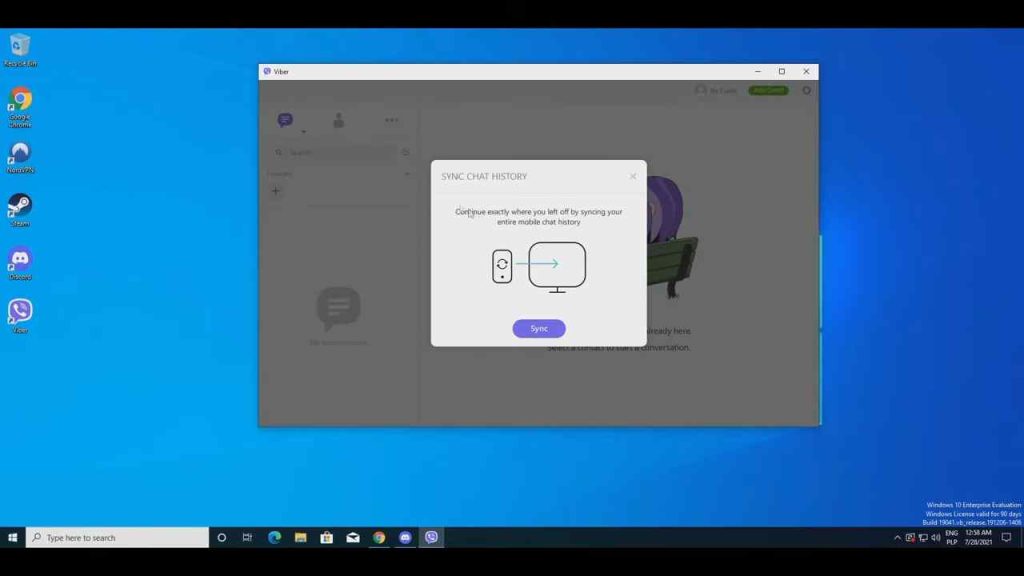
Kako bi se Viber uspješno sinkronizirao između računala i telefona, potrebno je slijediti nekoliko jednostavnih koraka.
Prvo, osigurajte da na oba uređaja imate instaliranu najnoviju verziju Viber aplikacije. Ažuriranje aplikacije pomaže u izbjegavanju mogućih tehničkih problema.
Otvorite Viber aplikaciju na vašem računalu i kliknite na gumb “Postavke” ili ikonu zupčanika. Zatim pronađite opciju “Viber QR kod”. Ova opcija omogućuje povezivanje vašeg računa na telefonu s računalom.
Uzmite svoj telefon i otvorite Viber. Idite na opcije “Više” i potražite “Viber QR kod skener”. Skenirajte QR kod koji se pojavio na vašem računalu pomoću svog telefona.
Nakon što skenirate QR kod, Viber će automatski sinkronizirati vaše poruke, kontakte i mrežne postavke između telefona i računala. Sada možete koristiti Viber na oba uređaja bez ikakvih problema.
Ako naiđete na poteškoće, provjerite internetsku vezu i pokušajte ponovno. Ponekad je potrebno i ponovno pokretanje aplikacije ili uređaja.
Sinkronizacija će vam omogućiti slanje i primanje poruka na bilo kojem od uređaja u bilo kojem trenutku. To je korisno za one koji žele imati pristup svojim porukama dok su u pokretu ili na različitim uređajima.
Pridržavajući se ovih koraka, vaše Viber iskustvo će biti besprijekorno i jednostavno za korištenje.